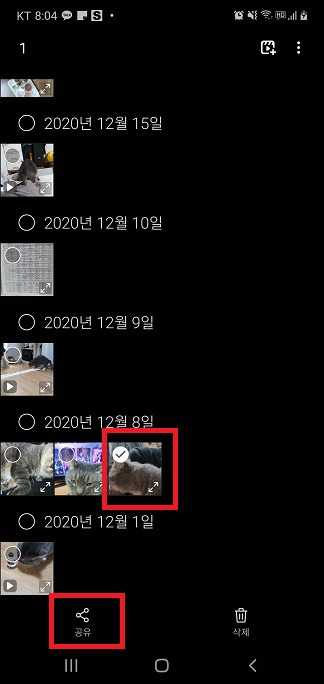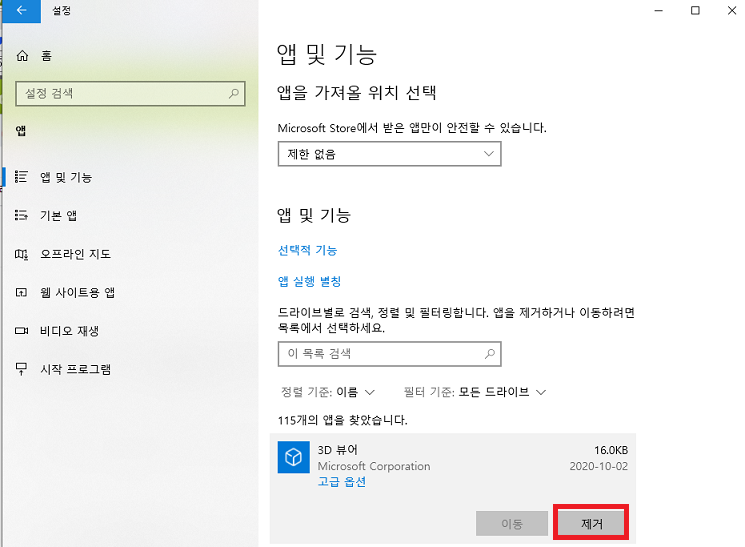IT 관련/소프트웨어
윈도우10 바탕화면 뉴스 알림창 제거하는 방법
윈도우에서 업데이트 이후로 바탕화면에 뉴스 알림창 떄문에 불편을 겪으시는 분들이 있으실 겁니다. 실시간 이슈나 뉴스 소식을 빠르게 접할수 있는 장점도 있는 반면 단점 또한 존재하기에 해당 뉴스 기능이 불편하신 분들은 간단하게 해지하여 표시가 안되게 할수 있습니다. 바탕화면에서 아래 작업줄에서 우클릭하면 [뉴스 및 관심사] 위젯을 확인하실수 있습니다. 바로 오른쪽 [끄기] 버튼을 클릭하시면 뉴스 소식 팝업창이 활성화 되지 않습니다.



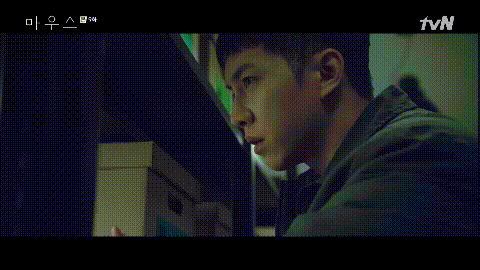
![[그래픽 카드]엔비디아 인스펙터로 게임 프레임 제한 하는방법 포스팅 썸네일 이미지](https://img1.daumcdn.net/thumb/R750x0/?scode=mtistory2&fname=https%3A%2F%2Fblog.kakaocdn.net%2Fdn%2FpSEIS%2FbtqT91LCbBW%2F92LqrUBYrMnwOJxpC3GdS1%2Fimg.png)